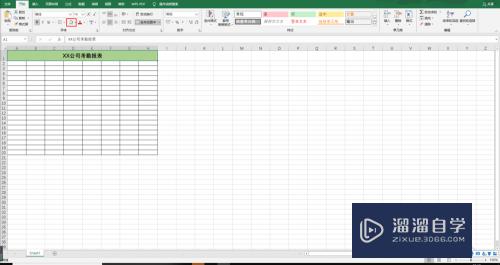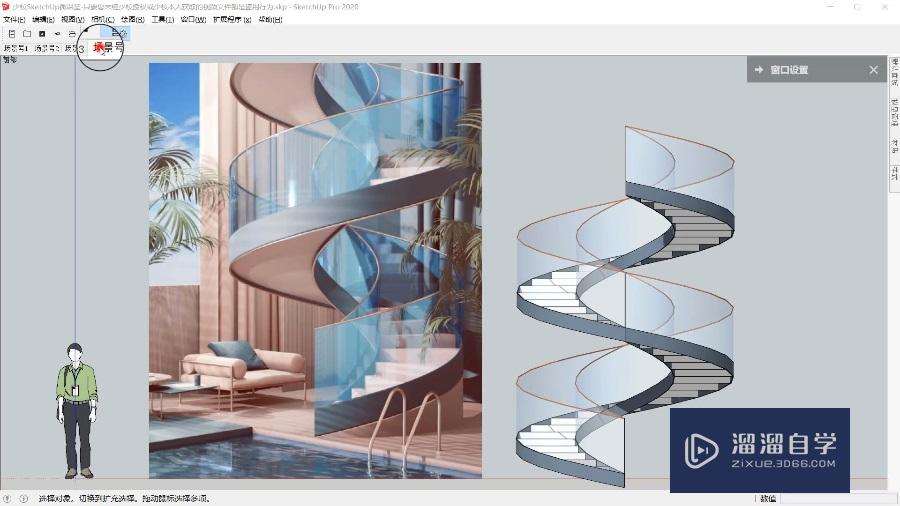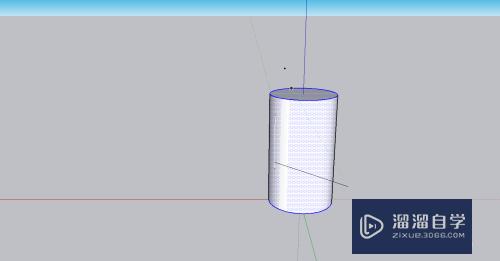CAD看图怎么更改背景色(cad看图怎么更改背景色颜色)优质
在使用CAD看图的时候。虽然对CAD看见已经非常的了解。但是也避免不了一些小问题。那就是CAD看图的背景色。有时候会不利于我们查看图纸。所以CAD看图怎么更改背景色呢?一起来学习更高方法吧!
工具/软件
硬件型号:华为MateBook D 14
系统版本:Windows7
所需软件:CAD 看图软件
方法/步骤
第1步
首先下载CAD看图。
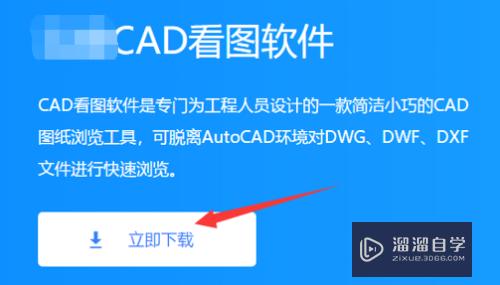
第2步
启动CAD看图。并打开一张CAD图纸。看见的背景色是白色的。而且在查看CAD图纸的时候白色背景导致图纸有点查看不清。
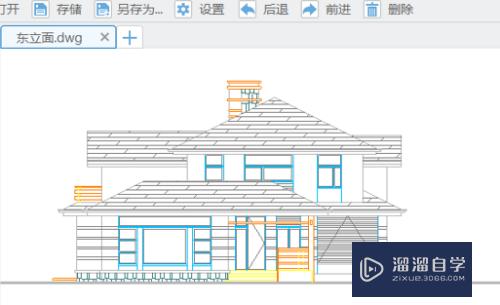
第3步
点击顶部菜单栏中的“设置”选项卡。并激活该命令选项。在弹出的对话框中点击“背景模式”。使用默认背景颜色为黑色。最后点击保存。
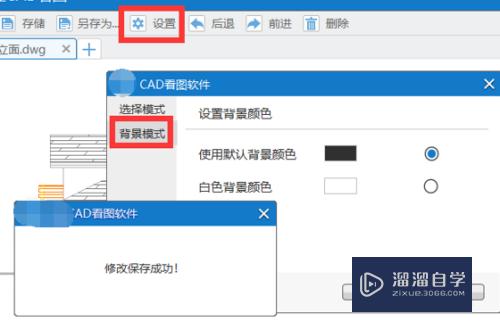
第4步
退出软件。然后重新启动CAD看图。再次打开刚才的那张CAD图纸。就看见CAD看图的背景色已经更改成功。在查看图纸时也更加的清晰。
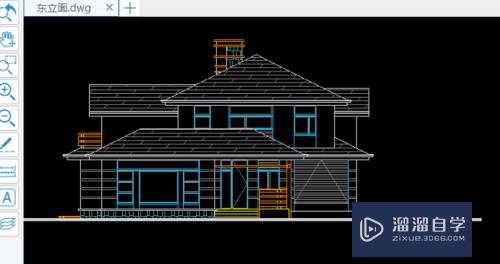
以上关于“CAD看图怎么更改背景色(cad看图怎么更改背景色颜色)”的内容小渲今天就介绍到这里。希望这篇文章能够帮助到小伙伴们解决问题。如果觉得教程不详细的话。可以在本站搜索相关的教程学习哦!
更多精选教程文章推荐
以上是由资深渲染大师 小渲 整理编辑的,如果觉得对你有帮助,可以收藏或分享给身边的人
本文标题:CAD看图怎么更改背景色(cad看图怎么更改背景色颜色)
本文地址:http://www.hszkedu.com/59603.html ,转载请注明来源:云渲染教程网
友情提示:本站内容均为网友发布,并不代表本站立场,如果本站的信息无意侵犯了您的版权,请联系我们及时处理,分享目的仅供大家学习与参考,不代表云渲染农场的立场!
本文地址:http://www.hszkedu.com/59603.html ,转载请注明来源:云渲染教程网
友情提示:本站内容均为网友发布,并不代表本站立场,如果本站的信息无意侵犯了您的版权,请联系我们及时处理,分享目的仅供大家学习与参考,不代表云渲染农场的立场!